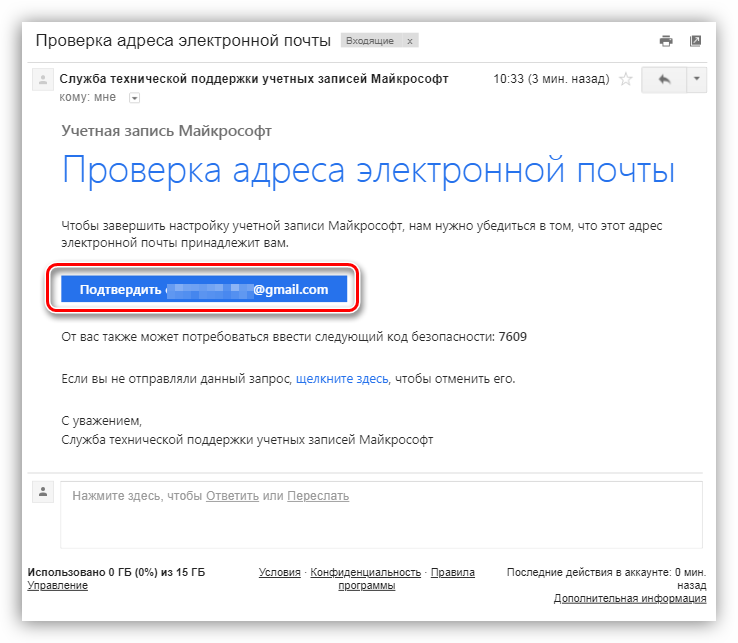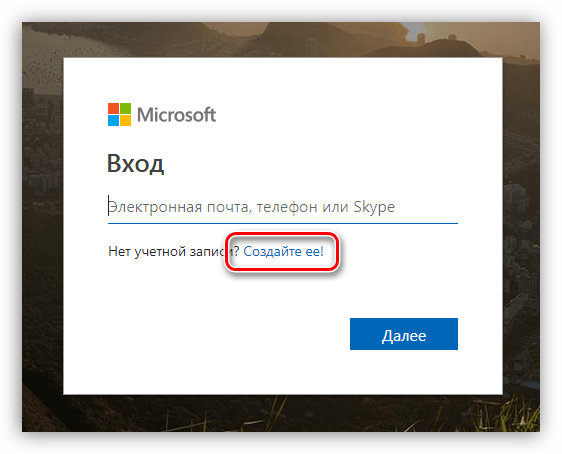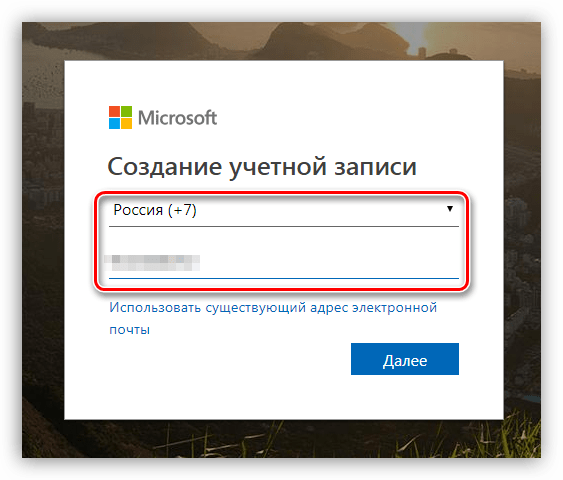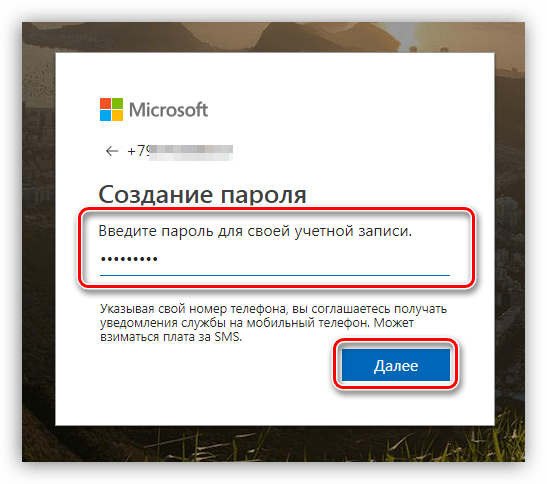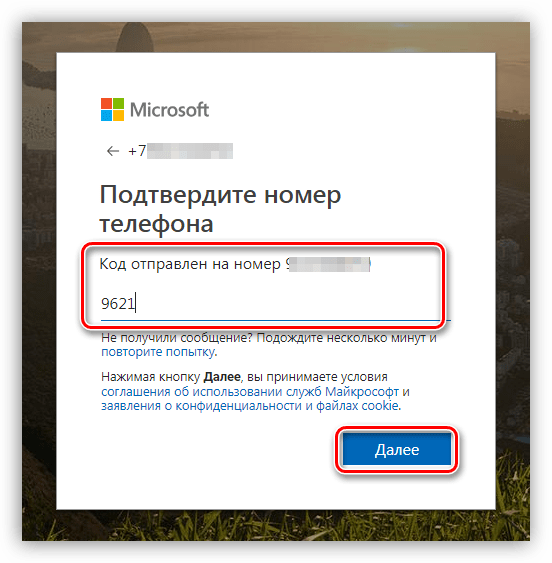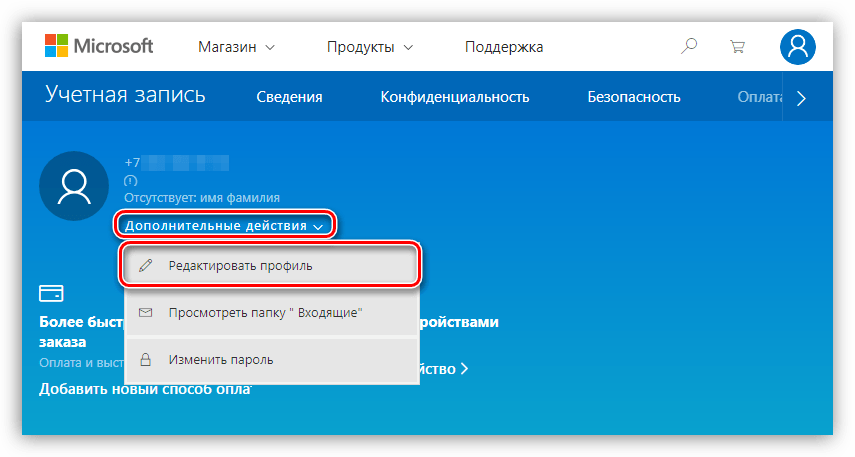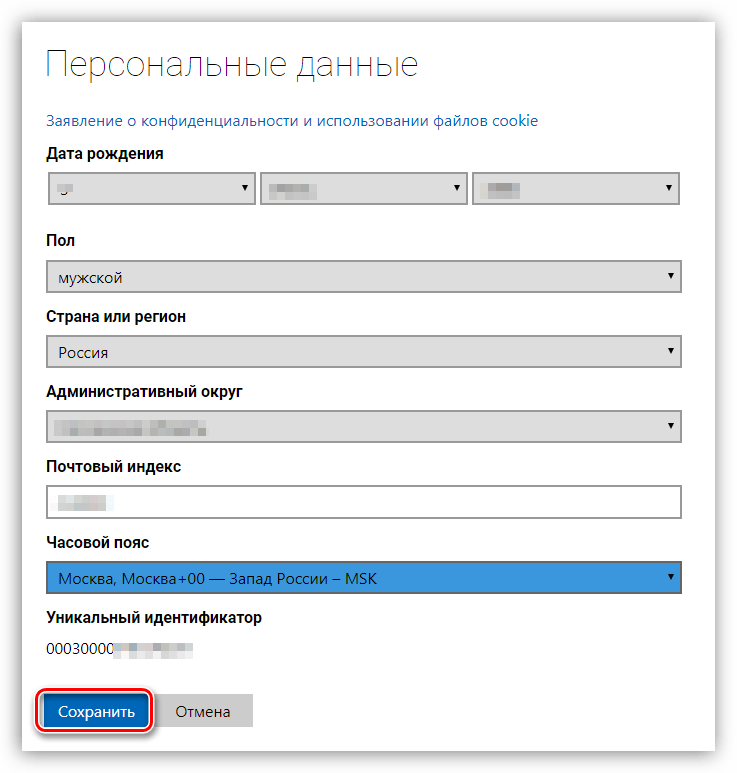-
Не в сети
Scorpion - Автор темы
- Администратор
-
Подробнее
-
- Сообщения: 9960
- Зарегистрирован: 03 окт 2010, 20:00
- Награды: 1
-
#1
Scorpion
Как создать профиль в Games for Windows LIVE без интернета.
1. Скачиваем здесь и устанавливаем Games for Windows – LIVE, если у вас его нет
2. Запускаем игру
3. В меню игры нажать на клавишу «Home», сверху спустится окно Games for Windows, выбираем пункт: «Создать новый профиль»
4. Выбираем пункт: «Создать локальный профиль»
5. Вводите имя профиля английскими буквами и нажимаете «Отправить»
6. Нажимаете «Готово» , нажимаете «Home» и всё, можно играть!
-
Не в сети
Крыса - Заглянувший
-
Подробнее
-
- Сообщения: 12
- Зарегистрирован: 27 мар 2012, 14:50
- Награды: 2
-
#2
Крыса
Надеюсь здесь можно говорить о каких-то проблемах?
А то у меня вопрос: У меня не работает обновление. Т.е. работает, но не обновляется. Кто-нибудь знает эту проблему?
-
Не в сети
Scorpion - Автор темы
- Администратор
-
Подробнее
-
- Сообщения: 9960
- Зарегистрирован: 03 окт 2010, 20:00
- Награды: 1
-
#3
Scorpion
Крыса писал(а):Надеюсь здесь можно говорить о каких-то проблемах?
А то у меня вопрос: У меня не работает обновление. Т.е. работает, но не обновляется. Кто-нибудь знает эту проблему?
Конечно можно в рамках обсуждаемой темы (по другим вопросам другие темы)
Странно, у меня обновлялась
Games for Windows LIVE — бесплатная программа, и всегда можно скачать новую версию с оф.сайта.
Или по этой ссылки — всегда самая новая версия программы.
-
chub
- Anonymous
#4
chub
4. Выбираем пункт: «Создать локальный профиль»
Извините, а где там такой пункт? У меня такой возможности нет
-
Не в сети
Scorpion - Автор темы
- Администратор
-
Подробнее
-
- Сообщения: 9960
- Зарегистрирован: 03 окт 2010, 20:00
- Награды: 1
-
#5
Scorpion
chub писал(а):
4. Выбираем пункт: «Создать локальный профиль»
Извините, а где там такой пункт? У меня такой возможности нет
Внимательно читаем, там вы увидите ссылку
1. Нажимаем кнопку — Home
2. Выбираем — создать новый профиль
-
chub
- Anonymous
#6
chub
Спасибо. Разобрался.
-
aiba_001
- Anonymous
#7
aiba_001
Здорова!я нажимаю «HOME» я скачал гта у вас 1.0.7.0 repack вот я хочу сделать сейв старый то есть авто установка сейва это я тоже у вас скачал что делать games for windows live скачал и установил но home не выходит что делать подскажите пожалуйста
-
Не в сети
Scorpion - Автор темы
- Администратор
-
Подробнее
-
- Сообщения: 9960
- Зарегистрирован: 03 окт 2010, 20:00
- Награды: 1
-
#8
Scorpion
aiba_001 писал(а):я скачал гта у вас 1.0.7.0 repack
папка с сейвами находится в «Мои документы»
-
aiba_001
- Anonymous
#9
aiba_001
нет спасибо!нужно было удалить xlive и все)
-
Не в сети
Dead.Eye_E - Гангстер
-
Подробнее
-
- Сообщения: 111
- Зарегистрирован: 04 июн 2012, 11:32
- Награды: 3
-
#10
Dead.Eye_E
То есть, сделав локальный профиль games for windows live, а затем создав локалку в нэте через хамачи, можно будет играть по сети на пиратке GTA IV?
-
Не в сети
Михаил - Модератор
-
Подробнее
-
- Сообщения: 2006
- Зарегистрирован: 05 июн 2011, 19:04
- Награды: 15
- Откуда: Омск
-
#11
Михаил
Dead.Eye_E писал(а):То есть, сделав локальный профиль games for windows live, а затем создав локалку в нэте через хамачи, можно будет играть по сети на пиратке GTA IV?
Никогда не играл через хамачи. Мне проще купить игру, чем танцевать с бубном несколько часов
Вроде бы для пираток есть IV:MP, но с его установкой тоже нужно помучиться
-
Не в сети
Dead.Eye_E - Гангстер
-
Подробнее
-
- Сообщения: 111
- Зарегистрирован: 04 июн 2012, 11:32
- Награды: 3
-
#12
Dead.Eye_E
Я сам хамачи терпеть не могу, но, раз других прог нет, придется пользоваться. А лицензию я бы купил, деньги есть, но, пока не хочется их на игру тратить. Как докуплю все запчасти, куплю лицуху майна и гтаху) Кстати, кто знает, сколько она (гта) стит в стиме?
-
Не в сети
Михаил - Модератор
-
Подробнее
-
- Сообщения: 2006
- Зарегистрирован: 05 июн 2011, 19:04
- Награды: 15
- Откуда: Омск
-
#13
Михаил
Dead.Eye_E, 349 рублей
-
Не в сети
Dead.Eye_E - Гангстер
-
Подробнее
-
- Сообщения: 111
- Зарегистрирован: 04 июн 2012, 11:32
- Награды: 3
-
#14
Dead.Eye_E
Я думал, она где-то 800 рублей стоит)
-
SnOOp Doggg
- Anonymous
#15
SnOOp Doggg
Вообще спасибо болльшое,помог в создание учётной записи,если бы не ты я незнаю как бы я сделал,спасибо!
-
fokinserezha
- Anonymous
#16
fokinserezha
народ подскажите пожалуйста уже ничего не могу сделать, у меня вообще не открывается эта панель, нажимаю кнопку home не работает ….
-
Elrokio
- Anonymous
#17
Elrokio
Тоже самое , Windows 8.1 лицензия . Gta IV Лицензия в стиме.
-
Не в сети
Scorpion - Автор темы
- Администратор
-
Подробнее
-
- Сообщения: 9960
- Зарегистрирован: 03 окт 2010, 20:00
- Награды: 1
-
-
Vlad_Shakur
- Anonymous
#19
Vlad_Shakur
Простите но вот у меня возражение,после установки я запускаю программу но выскакивает «Ошибка подключения»Я знаю что для етого надо перееустановить Windows,но я не намерен его переустанавливать.Как можна сделать ето,другим способом
-
Гость
- Anonymous
#20
Гость
Не сохраняет flatout ultimat carnage
-
Гость
- Anonymous
#21
Гость
Как только жму кнопку Home отключается мышь и управлять можно только клавиатурой, поэтому нет возможности нажать на кнопку Создать локальный профиль.. что делать?..)
-
Не в сети
Scorpion - Автор темы
- Администратор
-
Подробнее
-
- Сообщения: 9960
- Зарегистрирован: 03 окт 2010, 20:00
- Награды: 1
-
#22
Scorpion
Гость писал(а): ↑18 сен 2019, 12:40
Как только жму кнопку Home отключается мышь и управлять можно только клавиатурой, поэтому нет возможности нажать на кнопку Создать локальный профиль.. что делать?..)
Используйте клавиатуру ))))
Перемещаться между элементами на экране можно кнопкой «Tab»
Для перехода к выбранному нажимать — интер
-
- 4 Ответы
- 7159 Просмотры
-
Последнее сообщение Ferrum747
15 апр 2019, 17:32
-
- 50 Ответы
- 7361 Просмотры
-
Последнее сообщение Scorpion
08 мар 2021, 03:13
-
- 0 Ответы
- 596 Просмотры
-
Последнее сообщение Scorpion
21 фев 2019, 20:58
-
- 18 Ответы
- 3735 Просмотры
-
Последнее сообщение Scorpion
14 апр 2019, 15:58
-
- 7 Ответы
- 13515 Просмотры
-
Последнее сообщение Александр Рейх
17 дек 2021, 07:31
-
- 20 Ответы
- 16242 Просмотры
-
Последнее сообщение Scorpion
27 июл 2019, 17:20
-
- 12 Ответы
- 703 Просмотры
-
Последнее сообщение PostaL
15 апр 2019, 20:09
-
- 0 Ответы
- 1155 Просмотры
-
Последнее сообщение Scorpion
21 фев 2019, 20:58
-
- 6 Ответы
- 482 Просмотры
-
Последнее сообщение Fedor
08 мар 2019, 00:18
-
- 0 Ответы
- 162 Просмотры
-
Последнее сообщение Scorpion
15 ноя 2022, 02:05
-
- 0 Ответы
- 347 Просмотры
-
Последнее сообщение PostaL
13 дек 2022, 17:20
-
- 0 Ответы
- 314 Просмотры
-
Последнее сообщение Scorpion
21 фев 2019, 20:58
-
- 1 Ответы
- 403 Просмотры
-
Последнее сообщение Sigma
30 мар 2019, 15:15
-
- 0 Ответы
- 671 Просмотры
-
Последнее сообщение Tigerhawk
21 фев 2019, 20:58
-
- 0 Ответы
- 215 Просмотры
-
Последнее сообщение Scorpion
15 ноя 2022, 01:00
-
- 0 Ответы
- 669 Просмотры
-
Последнее сообщение RuvL
21 фев 2019, 20:58
-
- 1 Ответы
- 343 Просмотры
-
Последнее сообщение LISOGOR
23 фев 2019, 20:47
-
- 1 Ответы
- 2602 Просмотры
-
Последнее сообщение Иванович
02 ноя 2020, 17:04
-
- 2 Ответы
- 990 Просмотры
-
Последнее сообщение Михаил
11 апр 2019, 22:11
-
- 0 Ответы
- 716 Просмотры
-
Последнее сообщение Scorpion
21 фев 2019, 20:58
-
- 2 Ответы
- 168 Просмотры
-
Последнее сообщение Странник
19 янв 2023, 15:35
-
- 0 Ответы
- 542 Просмотры
-
Последнее сообщение Vovka
21 фев 2019, 20:58
-
- 1 Ответы
- 5287 Просмотры
-
Последнее сообщение Scorpion
26 май 2019, 19:22
-
- 6 Ответы
- 365 Просмотры
-
Последнее сообщение LISOGOR
29 мар 2019, 00:34
-
- 5 Ответы
- 51031 Просмотры
-
Последнее сообщение Rustam Iskenderov
07 июл 2020, 11:28
Вернуться в «Техническая помощь Gta IV»
Перейти
- GTA: The Trilogy – The Definitive Edition
- ↳ Новости GTA Trilogy
- ↳ FAQ по GTA Trilogy Definitive Edition
- ↳ Техническая помощь GTA Trilogy
- ↳ Скриншоты GTA Trilogy Definitive Edition
- ↳ Файлы для GTA Trilogy Definitive Edition
- ↳ Патчи для GTA Trilogy Definitive Edition
- ↳ Файлы для GTA San Andreas Definitive Edition
- ↳ Скины и одежда для GTA SA DE
- ↳ Скрипты для GTA SA DE
- ↳ ENB и ReShade моды для GTA SA DE
- ↳ Графические моды для GTA SA DE
- ↳ Транспорт для GTA San Andreas Definitive Edition
- ↳ Файлы для GTA Vice City Definitive Edition
- ↳ Скины и одежда для GTA VC DE
- ↳ Скрипты для GTA VC DE
- ↳ ENB и ReShade моды для GTA VC DE
- ↳ Графические моды для GTA VC DE
- ↳ Файлы для GTA III Definitive Edition
- ↳ Скины и одежда для GTA III DE
- ↳ Скрипты для GTA III DE
- ↳ ENB и ReShade моды для GTA III DE
- ↳ Графические моды для GTA III DE
- ↳ Русификаторы для GTA Trilogy Definitive Edition
- ↳ Интерфейс GTA Trilogy Definitive Edition
- ↳ GTA Trilogy Видео
- ↳ GTA Trilogy Видео пользователей
- GTA 6
- ↳ Новости, обсуждения GTA 6
- ↳ Проблемы с GTA 6
- ↳ Модификации для GTA 6
- ↳ Файлы GTA 6
- ↳ Статьи о GTA 6
- ↳ Прохождение GTA 6
- ↳ Скриншоты GTA 6
- ↳ Видео GTA 6
- GTA V
- ↳ Новости GTA V
- ↳ Прохождение GTA V
- ↳ Сюжетные миссии GTA 5
- ↳ GTA V Online
- ↳ Статьи о GTA V
- ↳ Карты GTA 5
- ↳ Транспорт GTA 5
- ↳ Персонажи GTA 5
- ↳ Скриншоты GTA V
- ↳ Видео GTA V
- ↳ GTA V — видео игроков
- ↳ Проблемы с GTA 5
- ↳ Файлы GTA V / файловый архив
- ↳ Модификации для GTA V
- ↳ Транспорт для GTA 5 [моды]
- ↳ Локации GTA 5 [моды]
- ↳ Оружие для GTA 5
- ↳ Скрипты GTA 5 [скриптовые моды]
- ↳ Трейнеры GTA 5
- ↳ Программы для GTA 5
- ↳ Одежда для GTA 5
- ↳ Обсуждение GTA V
- GTA IV
- ↳ GTA IV Episodes from Liberty City
- ↳ Gta 4 эпизод: The Lost and Damned
- ↳ Gta 4 эпизод: The Ballad of Gay Tony
- ↳ Статьи о GTA 4
- ↳ Прохождение GTA 4
- ↳ Скриншоты Gta 4
- ↳ Видео GTA 4 и GTA4 EFLC
- ↳ Файловый архив GTA IV
- ↳ Патчи для GTA 4
- ↳ Программы для GTA 4
- ↳ Моды для GTA 4
- ↳ Транспорт для GTA 4
- ↳ Скриптовые моды GTA 4
- ↳ Новые объекты для GTA 4
- ↳ Техническая помощь Gta IV
- ↳ Обсуждение Gta 4
- GTA San Andreas
- ↳ Статьи о GTA San Andreas
- ↳ Секреты GTA San Andreas
- ↳ Транспорт GTA San Andreas
- ↳ Прохождение Gta San Andreas
- ↳ Техническая помощь Gta S.A.
- ↳ Modding GTA
- ↳ Скриптинг в GTA San Andreas
- ↳ Карты, Скриншоты Gta S.A.
- ↳ Видео Gta San Andreas
- ↳ GTA San Andreas — видео игроков
- ↳ Файловый архив Gta San Andreas
- ↳ Программы для San Andreas
- ↳ Cleo-моды San Andreas
- ↳ Глобальные модификации Gta S.A.
- ↳ Multiplayer
- ↳ Проекты в SAMP
- ↳ Проекты в MTA
- ↳ Проекты в CRMP
- ↳ Обсуждение Gta San Andreas
- GTA Vice City
- ↳ Статьи о GTA Vice City
- ↳ Транспорт Vice City
- ↳ GTA Long Night Zombie City
- ↳ Прохождение Gta Vice City
- ↳ Сюжетные миссии GTA Vice City
- ↳ Гонки и состязания в GTA Vice City
- ↳ Карты, Скриншоты Gta V.C.
- ↳ Видео Gta Vice City
- ↳ Файловый архив Gta Vice City
- ↳ Транспорт Vice City
- ↳ Глобальные модификации Gta V.C.
- ↳ Техническая помощь Gta V.C.
- ↳ Обсуждение Gta Vice City
- GTA III
- ↳ Статьи о GTA 3
- ↳ Прохождение Gta 3
- ↳ Сюжетные миссии GTA 3
- ↳ Телефонные миссии в GTA 3
- ↳ Карты, Скриншоты Gta 3
- ↳ Видео Gta 3
- ↳ Файловый архив Gta 3
- ↳ Cleo-моды GTA III
- ↳ Глобальные модификации Gta 3
- ↳ Обсуждение и помощь по Gta 3
- Форум
- ↳ Gta Classics
- ↳ Gta Console
- ↳ GTA III 10 Year Anniversary
- ↳ Gta: Chinatown Wars
- ↳ Gta: Advance
- ↳ Gta: Vice City Stories
- ↳ Gta: Liberty City Stories
- ↳ GTA for Smartphone
- ↳ Реальные новости о Grand Theft Auto
- ↳ Купить GTA
- ↳ Mafia
- ↳ Game-mir
- ↳ Assassin’s Creed
- ↳ Far Cry [1, 2, 3, 4, Primal, 5, New Dawn]
- ↳ Max Payne
- ↳ Метро / Metro
- ↳ Need for Speed
- ↳ Call of Duty
- ↳ Watch Dogs
- ↳ Онлайн игры
- ↳ Интересные игры
- ↳ S.T.A.L.K.E.R. — серия игр
- ↳ Battlefield
- ↳ Обзоры
- ↳ Epic Games Store
- ↳ Steam — бесплатные раздачи, новости
- ↳ Ubisoft — новости, раздачи
- ↳ GOG — раздачи и новости
- ↳ Soft
- ↳ Пресс-центр…
- ↳ Обо всем на свете
- ↳ Оффтопики — разговоры по душам
- ↳ Hi-Tech, железо ПК, ТВ и прочие..
- ↳ Аватары
- ↳ Мировой автопром
- ↳ Тайны Мира
- ↳ Видео — Online
- ↳ Хорошие и интересные фильмы — Что посмотреть.
- ↳ Вопросы и ответы
- ↳ Фотогалерея
- ↳ Архив
- ↳ Форумные игры
- ↳ Взаимопомощь
- ↳ 149
- ↳ 150
- ↳ 152
- ↳ 153
- ↳ 155
- ↳ 157
- ↳ 160
- ↳ 161
- ↳ 165
- ↳ 166
- ↳ 169
- ↳ 170
- ↳ 172
- ↳ 180
- ↳ 181
- ↳ 183
- ↳ 187
- ↳ 188
- ↳ 189
- ↳ 190
- ↳ 194
Официальные скриншоты GTA: The Trilogy
Скриншоты с Nintendo Switch: GTA The Trilogy
Скриншоты GTA: The Trilogy слили
Системные требования Grand Theft Auto: The Trilogy — The Definitive Edition
Официальный трейлер GTA Trilogy: The Definitive Edition
Содержание
- Одна учетная запись для всех служб Microsoft
- Нет учетной записи Microsoft?
- Безопасность
- Конфиденциальность
- Семья
- Платежи и выставление счетов
- Подписки
- Устройства
- Справка
- Войдите в учетную запись и начните работу
- Outlook
- Skype
- Microsoft Edge
- Microsoft Bing
- Microsoft 365
- OneDrive
- Windows
- Microsoft Store
- Кортана
- Одна учетная запись для всех служб Microsoft
- Нет учетной записи Microsoft?
- Безопасность
- Конфиденциальность
- Семья
- Платежи и выставление счетов
- Подписки
- Устройства
- Справка
- Войдите в учетную запись и начните работу
- Outlook
- Skype
- Microsoft Edge
- Microsoft Bing
- Microsoft 365
- OneDrive
- Windows
- Microsoft Store
- Кортана
- Одна учетная запись для всех служб Microsoft
- Нет учетной записи Microsoft?
- Безопасность
- Конфиденциальность
- Семья
- Платежи и выставление счетов
- Подписки
- Устройства
- Справка
- Войдите в учетную запись и начните работу
- Outlook
- Skype
- Microsoft Edge
- Microsoft Bing
- Microsoft 365
- OneDrive
- Windows
- Microsoft Store
- Кортана
- Регистрируем учетную запись Windows Live
- Регистрация в Windows Live
- Заключение
- Регистрация онлайн профиля в LIVE (пошагово)
Одна учетная запись для всех служб Microsoft
Одна учетная запись. Одна панель управления. Добро пожаловать на страницу учетной записи.
Нет учетной записи Microsoft?
Узнайте, как начать работу с продуктами Microsoft.
Безопасность
Изменяйте пароль, обновляйте секретные вопросы и поддерживайте актуальность важных сведений учетной записи.
Конфиденциальность
Просматривайте историю поиска, посещений веб-страниц, местоположений и многое другое.
Семья
Обезопасьте свою семью в Интернете и оставайтесь на связи, даже когда находитесь вдали друг от друга.
Платежи и выставление счетов
Обновляйте платежную информацию, просматривайте историю заказов, используйте подарочные карты и получайте помощь с оплатой.
Подписки
Быстро продлевайте подписки и управляйте службами Microsoft из единой панели.
Устройства
Найдите и заблокируйте утерянное или украденное устройство Windows 10, сотрите с него данные или запланируйте ремонт и получите помощь.
Справка
Получите помощь и советы экспертов по продуктам и службам Microsoft.
Войдите в учетную запись и начните работу
Пользуйтесь всеми любимыми продуктами и службами Microsoft с помощью единого входа. От Office и Windows до Xbox и Skype – одно имя пользователя и один пароль объединяют вас с самыми важными файлами, фотографиями, людьми и контентом.
Outlook
Почта и календарь в одном. Все, что нужно для эффективной работы и общения дома и в дороге.
Skype
Оставайтесь на связи с близкими на всех устройствах с помощью текстовых сообщений, голосовых и видеозвонков Skype.
Microsoft Edge
Быстрый браузер для эффективной работы в сети: с ним удобно искать информацию, узнавать новое и систематизировать закладки.
Microsoft Bing
Интеллектуальные функции поиска помогают быстро и удобно находить все необходимое — ответы, новости, развлечения и многое другое.
Играйте в любимые игры где угодно. Играйте, общайтесь с друзьями и заходите в сообщества на Xbox One, компьютерах с Windows 10 и мобильных устройствах.
Microsoft 365
Выполняйте важные задачи с Word, Excel, PowerPoint и не только. Каким будет ваш следующий успех с Office 365?
OneDrive
Бесплатно сохраняйте и просматривайте файлы и фотографии на своих устройствах. В учетной записи Microsoft доступно 5 ГБ хранилища, и вы сможете добавить больше при необходимости.
Windows
Найдите и заблокируйте утерянное или украденное устройство Windows 10, сотрите с него данные или запланируйте ремонт и получите помощь.
Microsoft Store
Воспользуйтесь лучшими предложениями Microsoft — от приложений для работы и творчества до игр и развлечений.
Кортана
Экономьте время и будьте организованными — Кортана помогает решать повседневные задачи, чтобы вы не отвлекались на мелочи.
Благодаря MSN полезная информация доступна в любое время.
Источник
Одна учетная запись для всех служб Microsoft
Одна учетная запись. Одна панель управления. Добро пожаловать на страницу учетной записи.
Нет учетной записи Microsoft?
Узнайте, как начать работу с продуктами Microsoft.
Безопасность
Изменяйте пароль, обновляйте секретные вопросы и поддерживайте актуальность важных сведений учетной записи.
Конфиденциальность
Просматривайте историю поиска, посещений веб-страниц, местоположений и многое другое.
Семья
Обезопасьте свою семью в Интернете и оставайтесь на связи, даже когда находитесь вдали друг от друга.
Платежи и выставление счетов
Обновляйте платежную информацию, просматривайте историю заказов, используйте подарочные карты и получайте помощь с оплатой.
Подписки
Быстро продлевайте подписки и управляйте службами Microsoft из единой панели.
Устройства
Найдите и заблокируйте утерянное или украденное устройство Windows 10, сотрите с него данные или запланируйте ремонт и получите помощь.
Справка
Получите помощь и советы экспертов по продуктам и службам Microsoft.
Войдите в учетную запись и начните работу
Пользуйтесь всеми любимыми продуктами и службами Microsoft с помощью единого входа. От Office и Windows до Xbox и Skype – одно имя пользователя и один пароль объединяют вас с самыми важными файлами, фотографиями, людьми и контентом.
Outlook
Почта и календарь в одном. Все, что нужно для эффективной работы и общения дома и в дороге.
Skype
Оставайтесь на связи с близкими на всех устройствах с помощью текстовых сообщений, голосовых и видеозвонков Skype.
Microsoft Edge
Быстрый браузер для эффективной работы в сети: с ним удобно искать информацию, узнавать новое и систематизировать закладки.
Microsoft Bing
Интеллектуальные функции поиска помогают быстро и удобно находить все необходимое — ответы, новости, развлечения и многое другое.
Играйте в любимые игры где угодно. Играйте, общайтесь с друзьями и заходите в сообщества на Xbox One, компьютерах с Windows 10 и мобильных устройствах.
Microsoft 365
Выполняйте важные задачи с Word, Excel, PowerPoint и не только. Каким будет ваш следующий успех с Office 365?
OneDrive
Бесплатно сохраняйте и просматривайте файлы и фотографии на своих устройствах. В учетной записи Microsoft доступно 5 ГБ хранилища, и вы сможете добавить больше при необходимости.
Windows
Найдите и заблокируйте утерянное или украденное устройство Windows 10, сотрите с него данные или запланируйте ремонт и получите помощь.
Microsoft Store
Воспользуйтесь лучшими предложениями Microsoft — от приложений для работы и творчества до игр и развлечений.
Кортана
Экономьте время и будьте организованными — Кортана помогает решать повседневные задачи, чтобы вы не отвлекались на мелочи.
Благодаря MSN полезная информация доступна в любое время.
Источник
Одна учетная запись для всех служб Microsoft
Одна учетная запись. Одна панель управления. Добро пожаловать на страницу учетной записи.
Нет учетной записи Microsoft?
Узнайте, как начать работу с продуктами Microsoft.
Безопасность
Изменяйте пароль, обновляйте секретные вопросы и поддерживайте актуальность важных сведений учетной записи.
Конфиденциальность
Просматривайте историю поиска, посещений веб-страниц, местоположений и многое другое.
Семья
Обезопасьте свою семью в Интернете и оставайтесь на связи, даже когда находитесь вдали друг от друга.
Платежи и выставление счетов
Обновляйте платежную информацию, просматривайте историю заказов, используйте подарочные карты и получайте помощь с оплатой.
Подписки
Быстро продлевайте подписки и управляйте службами Microsoft из единой панели.
Устройства
Найдите и заблокируйте утерянное или украденное устройство Windows 10, сотрите с него данные или запланируйте ремонт и получите помощь.
Справка
Получите помощь и советы экспертов по продуктам и службам Microsoft.
Войдите в учетную запись и начните работу
Пользуйтесь всеми любимыми продуктами и службами Microsoft с помощью единого входа. От Office и Windows до Xbox и Skype – одно имя пользователя и один пароль объединяют вас с самыми важными файлами, фотографиями, людьми и контентом.
Outlook
Почта и календарь в одном. Все, что нужно для эффективной работы и общения дома и в дороге.
Skype
Оставайтесь на связи с близкими на всех устройствах с помощью текстовых сообщений, голосовых и видеозвонков Skype.
Microsoft Edge
Быстрый браузер для эффективной работы в сети: с ним удобно искать информацию, узнавать новое и систематизировать закладки.
Microsoft Bing
Интеллектуальные функции поиска помогают быстро и удобно находить все необходимое — ответы, новости, развлечения и многое другое.
Играйте в любимые игры где угодно. Играйте, общайтесь с друзьями и заходите в сообщества на Xbox One, компьютерах с Windows 10 и мобильных устройствах.
Microsoft 365
Выполняйте важные задачи с Word, Excel, PowerPoint и не только. Каким будет ваш следующий успех с Office 365?
OneDrive
Бесплатно сохраняйте и просматривайте файлы и фотографии на своих устройствах. В учетной записи Microsoft доступно 5 ГБ хранилища, и вы сможете добавить больше при необходимости.
Windows
Найдите и заблокируйте утерянное или украденное устройство Windows 10, сотрите с него данные или запланируйте ремонт и получите помощь.
Microsoft Store
Воспользуйтесь лучшими предложениями Microsoft — от приложений для работы и творчества до игр и развлечений.
Кортана
Экономьте время и будьте организованными — Кортана помогает решать повседневные задачи, чтобы вы не отвлекались на мелочи.
Благодаря MSN полезная информация доступна в любое время.
Источник
Регистрируем учетную запись Windows Live
Регистрация в Windows Live
Существует только один способ получить Live ID – зарегистрироваться на официальном сайте Майкрософт и указать свои личные данные. Для этого необходимо перейти на страницу авторизации.
Кроме данных о возрасте, нас попросят указать пол, страну и регион проживания, почтовый индекс и часовой пояс. После ввода жмем «Сохранить».
После ввода откроется страница с сообщением, что все прошло успешно. На этом регистрация учетной записи Майкрософт завершена.
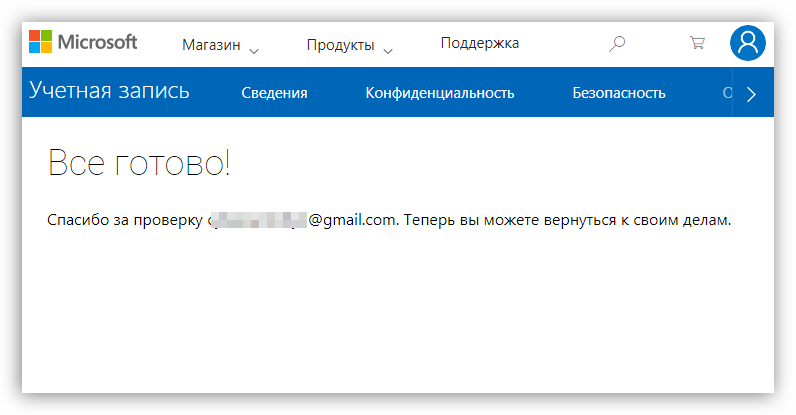
Заключение
Регистрация аккаунта на сайте Microsoft не занимает много времени и дает массу преимуществ, основным из которых является доступ ко всем возможностям Windows с помощью одного логина и пароля. Здесь можно дать только один совет: используйте реальные данные – номер телефона и e-mail во избежание проблем в будущем.
Помимо этой статьи, на сайте еще 12365 инструкций.
Добавьте сайт Lumpics.ru в закладки (CTRL+D) и мы точно еще пригодимся вам.
Отблагодарите автора, поделитесь статьей в социальных сетях.
Источник
Регистрация онлайн профиля в LIVE (пошагово)
Многие купив лицензию, так и не смогли зарегить онлайн профиль, мне удалось это сделать с 3-й попытки, посему хочу облегчить ваши старания данной статьей.
Добро пожаловать в Games for Windows — LIVE
Это руководство предназначено для помощи пользователям в создании идентификационного номера Windows LIVE и тега игрока (Gamertag).
Созданный тег игрока и идентификационный номер Windows LIVE могут использоваться для авторизации и игр на Xbox 360, а также для пользования другими услугами LIVE, хотя в данном руководстве подробно об этом не говорится.
Если вы готовы создать свой тег игрока и учетную запись Windows LIVE, пройдите по ссылке
Регистрация в Games for Windows — LIVE. Нужна учетная запись? Зарегистрируйтесь здесь
Если у вас уже имеется идентификационный номер Windows Live, но вы еще не зарегистрировали тег игрока, так же введите здесь ваш адрес электронной почты.
Нажмите «Зарегистрироваться» (Sign Up).
Добро пожаловать в Games for Windows — LIVE
Пожалуйста, введите дату своего рождения (Date of Birth) в предназначенное для этого окно. Обратите внимание, что ее нужно ввести в формате месяц/ день/ год.
Выберите страну или регион (Country/Region) из выпадающего меню.
Внимание: в тех странах, где в настоящее время нет поддержки LIVE, пользователям все равно необходимо довести эту процедуру до конца, чтобы играть в игры системы LIVE.
Таким пользователям по возможности рекомендуется при регистрации использовать альтернативную информацию (указывать другую страну), если предлагаемые варианты в настоящее время не включают в себя страну их проживания.
Ваш идентификационный номер Windows LIVE
Введите действующий адрес электронной почты (E-mail Address) в окно для создания идентификационного номера Windows Live.
Введите пароль в окне «Password» и подтвердите его, напечатав повторно в окне «Confirm Password». Пароль должен состоять не менее чем из 6 символов и не содержать пробелов.
Если вы забудете свой пароль, его можно аннулировать, дав правильный «Секретный ответ» (Secret Answer) на «Секретный вопрос» (Secret Question). Эти поля вам также необходимо заполнить сразу.
Пожалуйста, выберите «Секретный вопрос» (Secret Question) из выпадающего меню, ответ на который вам будет легко вспомнить при необходимости.
Введите ответ на вопрос, выбранный из выпадающего меню, в окне «Секретный ответ» (Secret Answer). Он должен состоять не менее чем из 5 символов. Регистр значения не имеет.
Далее необходимо удостоверить то, что информацию, необходимую для получения идентификационного номера Windows Live, предоставляет живой человек, а не программа.
Пожалуйста, введите символы, которые видите на картинке, в окне «Символы» (Characters), расположенном ниже.
Если вы затрудняетесь распознать символы, нажмите кнопку с изображением рупора, чтобы услышать, какие символы напечатаны на картинке. Если вы хотите получить новые символы для распознавания, обновите изображение, нажав кнопку с круговыми стрелками.
Внимание: на картинке всегда показывается 8 случайных символов, для продолжения регистрации необходимо правильно ввести в соответствующее окно их все!
Ваша учетная запись игрока
Ваш профиль игрока содержит информацию о вас и ваших игровых достижениях в LIVE.
Введите псевдоним игрока, под которым вы будете пользоваться услугами LIVE, в окне «Тег игрока» (Gamertag).
Ваш тег игрока должен быть уникальным именем, которым не пользуется никто другой. Здесь можно использовать верхний и нижний регистр, а также один пробел. Тег игрока не может начинаться с цифры.
После того как вы ввели свой тег игрока, пожалуйста, проверьте, не занят ли он, щелкнув по кнопке «Проверить доступность» (Check Availability).
Далее выберите «Картинку игрока» (Gamer Picture). Это изображение станет вашей визитной карточкой в LIVE. В дальнейшем, при желании, вы сможете изменить ее.
Выберите одну, из четырех «Игровых зон» (Gamer Zone), подходящую именно для вас.
Зона отдыха (Recreation) — неважно, выиграл ты или проиграл, главное получить от игры удовольствие.
Профессиональная зона (Pro) — вы стремитесь быть первым всегда и во всем, но при этом уважаете игру и своих соперников.
Семейная зона (Family) — вам нужна зона, где сможете получить удовольствие от игры и вы сами, и ваши дети: без грубости, острых ощущений и борьбы за существование.
Экстремальная зона (Underground) — если вас не смущают грубые выражения, вам сюда. Экстрим не для слабонервных.
Контактные данные
Если вы хотите получать информацию об Xbox LIVE, а также от партнеров Xbox, пожалуйста, введите действующий адрес электронной почты в соответствующем окне «Contact E-mail».
(Опционально) Если вы хотите получать новостную рассылку с информацией о новых играх, предложениях и событиях, поставьте отметку в окошке «Новостная рассылка Xbox» (Xbox Insider Newsletter).
(Опционально) Если вы хотите получать по электронной почте сообщения от компаний-партнеров Xbox об их скидках и предложениях, поставьте отметку в окошке «Партнеры Xbox» (Xbox Partners).
«Прочитать и принять условия соглашения» (Review and accept the agreements)
Щелкните по кнопке «Принимаю условия» (I Accept). Это означает, что вы соглашаетесь с приведенными здесь условиями пользования LIVE, а также с соглашением о конфиденциальности информации.
Если вы хотите подробно ознакомиться с этими документами, пожалуйста, перейдите по соответствующим гиперссылкам в этом разделе.
Щелкните по кнопке «Принимаю условия» (I Accept), чтобы завершить регистрацию в LIVE, либо «Отмена» (Cancel) для выхода.
Добро пожаловать в Games for Windows — LIVE!
Вы создали свою учетную запись LIVE, а также тег игрока, и теперь можете подключаться к играм Games for Windows — LIVE и Xbox 360.
Если вы хотите подробнее узнать о том, как подключаться к играм Games for Windows — LIVE, пожалуйста, перейдите по ссылке:
Источник
Мультиплеер игры построен на системе Games for Windows — Live
FAQ
Как подключиться к LIVE?
13 ноября 2008 года вышла новая версия утилиты Game for Windows LIVE версии 2.0 (до недавнего была 1.2)
Доступ к Games for Windows LIVE возможен лишь тогда, когда вы играете в совместимую игру (т.е. только в игре с логом LIVE и только в тот момент когда она запущена).
1. Для регистрации в LIVE пройдите по этой ссылке — http://www.xbox.com/en-US/live/memberships/gamesforwindows.htm
2. Кликните на надпись «Sign up for a new account»
3. На появившейся страничке будет два окна, Вам нужно правое с заголовком «Need an account? Sign up here» и с пустой строчкой над которой написано «E-mail Address»
4. В нее вводите ваш работающий e-mail и нажимаете справа кнопку «Sing-Up»
5. Далее вам нужно заполнить анкету:
• Дата вашего дня рождения в порядке ММ/ДД/ГГ (если вам нет 18, введите дату к примеру 02/17/1990)
• Страна в которой вы живете (хочу напомнить, что выбрав Россию вы не сможете играть). Выберите к примеру United Kingdom.
• Ваш email (по умолчанию он автоматически должен уже стоять)
• Вводите ваш пароль
• Вводите его еще раз
• Ваш секретный вопрос на случай утери пароля
• Ответ на ваш секретный вопрос
• Справа от вопроса заполните символы которые на картинке
• Введите ваш ник (латиницей) который будет использоваться в онлайн играх, справа есть кнопочка которая проверяет правильность ника.
• Выбераете ваш аватар
• В игровой зоне выберите, что Вам ближе (позже можно поменять)
• И в самом низу кликаете на I Accept/Я принимаю
6. После этого Вы попадете на страницу с надписью «Вас приветствует служба Games for Windows – LIVE» и «Ваш профиль создан.»
7. Жмете кнопку «Готово». Все. Вы в LIVE
Если Вы не сильны в английском, то после https://live.xbox.com … в адресной строке браузера меняете en-GB на ru-RU, ставите курсор мышкой в конец строки (чтобы не было выделений) и нажимаете Enter… вуаля, все на русском. Только не заполняйте анкету на русском, эта фишка для того чтобы понять что там написано. Если вы заполните ее на русском, то вы не сможете выбрать страну, она автоматически будет Россией.
Внимание!!! На данном этапе при попытке войти по старому аккаунту, вы попадаете на страницу Сведения об оплате. Эту страницу нельзя пройти! Она постоянно сбрасывается на начало.
Это справедливо только для аккаунтов, которые регистрировались до 19 ноября 2008-го года и указали страну — Россия.
Все кто зарегистрировался после 19 ноября, такой проблемы не испытывают (хотя если Вы попытаетесь поменять в конт. данных свой индекс, то всплывет ошибка «Введите действительный почтовый индекс.» Она пока ни на что не влияет.
Для тех кто не верит в Русское счастье от Мелкософт и зарегистрировались от другой страны, могут спать спокойно, у них все гуд.
Q: LIVE — это платно?
A: Для PC это бесплатно.
Q: А надо ли иметь ключ для игры FUEL по интернету?
A: Да, надо. Будет лежать в коробке лицензионного диска
Q: При попытке подключения своего Gamertag в игре у меня запрашивает ввести мой ID LIVE, немогу понять что от меня требуеться?
A: Вам нужно ввести ваш електронный адрес который вы зарегестрировали в GFWL.
Q: Я немогу написать свой адрес, раскладка на моей клавиатуре русская и не меняеться.
A: Выйдите из игры и правой кнопкой мыши кликните внизу справа на языковую панель. Зайдите в параметры и поставьте английский язык по умолчанию.
Здесь обсуждаем мультиплеер игры и задаем вопросы по сабжу. Прошу модераторов при возможности закрепить тему.
Содержание
- Регистрация в Windows Live
- Заключение
- Вопросы и ответы
Учетная запись Microsoft или Windows Live ID – общий идентификатор пользователя, предоставляющий доступ к сетевым сервисам компании — OneDrive, Xbox Live, Microsoft Store и другим. В этой статье мы поговорим о том, как завести такую учетную запись.
Существует только один способ получить Live ID – зарегистрироваться на официальном сайте Майкрософт и указать свои личные данные. Для этого необходимо перейти на страницу авторизации.
Перейти на сайт Microsoft
- После перехода мы увидим блок с предложением авторизоваться на сервисе. Поскольку «учетки» у нас нет, то жмем на ссылку, показанную на скриншоте ниже.
- Выбираем страну и вводим номер телефона. Здесь нужно использовать реальные данные, так как с их помощью можно будет восстановить доступ, если он по каким-то причинам утрачен, а также на этот номер придет код подтверждения. Жмем «Далее».
- Придумываем пароль и снова нажимаем «Далее».
- Получаем код на телефон и вносим его в соответствующее поле.
- После нажатия кнопки «Далее» мы попадем на страницу нашей учетной записи. Теперь необходимо добавить некоторую информацию о себе. Открываем выпадающий список «Дополнительные действия» и выбираем пункт «Редактировать профиль».
- Меняем имя и фамилию на свои, а затем указываем дату рождения. Обратите внимание, что если вы не достигли возраста 18 лет, то будут введены некоторые ограничения на пользование сервисами. Указывайте дату с учетом этой информации.
Кроме данных о возрасте, нас попросят указать пол, страну и регион проживания, почтовый индекс и часовой пояс. После ввода жмем «Сохранить».
- Далее необходимо определить адрес электронной почты в качестве псевдонима. Для этого нажимаем на ссылку «Переход к профилю Xbox».
- Вводим свой e-mail и нажимаем «Далее».
- На почтовый ящик поступит письмо с предложением подтвердить адрес. Жмем на синюю кнопку.
После ввода откроется страница с сообщением, что все прошло успешно. На этом регистрация учетной записи Майкрософт завершена.
Заключение
Регистрация аккаунта на сайте Microsoft не занимает много времени и дает массу преимуществ, основным из которых является доступ ко всем возможностям Windows с помощью одного логина и пароля. Здесь можно дать только один совет: используйте реальные данные – номер телефона и e-mail во избежание проблем в будущем.
Еще статьи по данной теме:
Помогла ли Вам статья?
Одна учетная запись для всех служб Microsoft
Одна учетная запись. Одна панель управления. Добро пожаловать на страницу учетной записи.
Нет учетной записи Microsoft?
Узнайте, как начать работу с продуктами Microsoft.
Безопасность
Изменяйте пароль, обновляйте секретные вопросы и поддерживайте актуальность важных сведений учетной записи.
Конфиденциальность
Просматривайте историю поиска, посещений веб-страниц, местоположений и многое другое.
Семья
Обезопасьте свою семью в Интернете и оставайтесь на связи, даже когда находитесь вдали друг от друга.
Платежи и выставление счетов
Обновляйте платежную информацию, просматривайте историю заказов, используйте подарочные карты и получайте помощь с оплатой.
Подписки
Быстро продлевайте подписки и управляйте службами Microsoft из единой панели.
Устройства
Найдите и заблокируйте утерянное или украденное устройство Windows 10, сотрите с него данные или запланируйте ремонт и получите помощь.
Справка
Получите помощь и советы экспертов по продуктам и службам Microsoft.
Войдите в учетную запись и начните работу
Пользуйтесь всеми любимыми продуктами и службами Microsoft с помощью единого входа. От Office и Windows до Xbox и Skype – одно имя пользователя и один пароль объединяют вас с самыми важными файлами, фотографиями, людьми и контентом.
Outlook
Почта и календарь в одном. Все, что нужно для эффективной работы и общения дома и в дороге.
Skype
Оставайтесь на связи с близкими на всех устройствах с помощью текстовых сообщений, голосовых и видеозвонков Skype.
Microsoft Edge
Быстрый браузер для эффективной работы в сети: с ним удобно искать информацию, узнавать новое и систематизировать закладки.
Интеллектуальные функции поиска помогают быстро и удобно находить все необходимое — ответы, новости, развлечения и многое другое.
Играйте в любимые игры где угодно. Играйте, общайтесь с друзьями и заходите в сообщества на Xbox One, компьютерах с Windows 10 и мобильных устройствах.
Office
Выполняйте важные задачи с Word, Excel, PowerPoint и не только. Каким будет ваш следующий успех с Office 365?
OneDrive
Бесплатно сохраняйте и просматривайте файлы и фотографии на своих устройствах. В учетной записи Microsoft доступно 5 ГБ хранилища, и вы сможете добавить больше при необходимости.
Windows
Найдите и заблокируйте утерянное или украденное устройство Windows 10, сотрите с него данные или запланируйте ремонт и получите помощь.
Mixer
Mixer — это место, где игроки собираются, чтобы развлекаться, праздновать победы и делиться лучшими моментами.
Microsoft Store
Воспользуйтесь лучшими предложениями Microsoft — от приложений для работы и творчества до игр и развлечений.
Кортана
Экономьте время и будьте организованными — Кортана помогает решать повседневные задачи, чтобы вы не отвлекались на мелочи.
Благодаря MSN полезная информация доступна в любое время.
Регистрация онлайн профиля в LIVE (пошагово)
Многие купив лицензию, так и не смогли зарегить онлайн профиль, мне удалось это сделать с 3-й попытки, посему хочу облегчить ваши старания данной статьей.
Добро пожаловать в Games for Windows — LIVE
Это руководство предназначено для помощи пользователям в создании идентификационного номера Windows LIVE и тега игрока (Gamertag).
Созданный тег игрока и идентификационный номер Windows LIVE могут использоваться для авторизации и игр на Xbox 360, а также для пользования другими услугами LIVE, хотя в данном руководстве подробно об этом не говорится.
Если вы готовы создать свой тег игрока и учетную запись Windows LIVE, пройдите по ссылке
Регистрация в Games for Windows — LIVE. Нужна учетная запись? Зарегистрируйтесь здесь
В окне начала регистрации, расположенном в правой части экрана (с синим фоном), нужно ввести ваш адрес электронной почты (E-mail address) .
Если у вас уже имеется идентификационный номер Windows Live, но вы еще не зарегистрировали тег игрока, так же введите здесь ваш адрес электронной почты.
Нажмите «Зарегистрироваться» (Sign Up).
Добро пожаловать в Games for Windows — LIVE
Пожалуйста, введите дату своего рождения (Date of Birth) в предназначенное для этого окно. Обратите внимание, что ее нужно ввести в формате месяц/ день/ год.
Выберите страну или регион (Country/Region) из выпадающего меню.
Внимание: в тех странах, где в настоящее время нет поддержки LIVE, пользователям все равно необходимо довести эту процедуру до конца, чтобы играть в игры системы LIVE.
Таким пользователям по возможности рекомендуется при регистрации использовать альтернативную информацию (указывать другую страну), если предлагаемые варианты в настоящее время не включают в себя страну их проживания.
Ваш идентификационный номер Windows LIVE
Введите действующий адрес электронной почты (E-mail Address) в окно для создания идентификационного номера Windows Live.
Введите пароль в окне «Password» и подтвердите его, напечатав повторно в окне «Confirm Password». Пароль должен состоять не менее чем из 6 символов и не содержать пробелов.
Если вы забудете свой пароль, его можно аннулировать, дав правильный «Секретный ответ» (Secret Answer) на «Секретный вопрос» (Secret Question). Эти поля вам также необходимо заполнить сразу.
Пожалуйста, выберите «Секретный вопрос» (Secret Question) из выпадающего меню, ответ на который вам будет легко вспомнить при необходимости.
Введите ответ на вопрос, выбранный из выпадающего меню, в окне «Секретный ответ» (Secret Answer). Он должен состоять не менее чем из 5 символов. Регистр значения не имеет.
Далее необходимо удостоверить то, что информацию, необходимую для получения идентификационного номера Windows Live, предоставляет живой человек, а не программа.
Пожалуйста, введите символы, которые видите на картинке, в окне «Символы» (Characters), расположенном ниже.
Если вы затрудняетесь распознать символы, нажмите кнопку с изображением рупора, чтобы услышать, какие символы напечатаны на картинке. Если вы хотите получить новые символы для распознавания, обновите изображение, нажав кнопку с круговыми стрелками.
Внимание: на картинке всегда показывается 8 случайных символов, для продолжения регистрации необходимо правильно ввести в соответствующее окно их все!
Ваша учетная запись игрока
Ваш профиль игрока содержит информацию о вас и ваших игровых достижениях в LIVE.
Введите псевдоним игрока, под которым вы будете пользоваться услугами LIVE, в окне «Тег игрока» (Gamertag).
Ваш тег игрока должен быть уникальным именем, которым не пользуется никто другой. Здесь можно использовать верхний и нижний регистр, а также один пробел. Тег игрока не может начинаться с цифры.
После того как вы ввели свой тег игрока, пожалуйста, проверьте, не занят ли он, щелкнув по кнопке «Проверить доступность» (Check Availability).
Далее выберите «Картинку игрока» (Gamer Picture). Это изображение станет вашей визитной карточкой в LIVE. В дальнейшем, при желании, вы сможете изменить ее.
Выберите одну, из четырех «Игровых зон» (Gamer Zone), подходящую именно для вас.
Зона отдыха (Recreation) — неважно, выиграл ты или проиграл, главное получить от игры удовольствие.
Профессиональная зона (Pro) — вы стремитесь быть первым всегда и во всем, но при этом уважаете игру и своих соперников.
Семейная зона (Family) — вам нужна зона, где сможете получить удовольствие от игры и вы сами, и ваши дети: без грубости, острых ощущений и борьбы за существование.
Экстремальная зона (Underground) — если вас не смущают грубые выражения, вам сюда. Экстрим не для слабонервных.
Контактные данные
Если вы хотите получать информацию об Xbox LIVE, а также от партнеров Xbox, пожалуйста, введите действующий адрес электронной почты в соответствующем окне «Contact E-mail».
(Опционально) Если вы хотите получать новостную рассылку с информацией о новых играх, предложениях и событиях, поставьте отметку в окошке «Новостная рассылка Xbox» (Xbox Insider Newsletter).
(Опционально) Если вы хотите получать по электронной почте сообщения от компаний-партнеров Xbox об их скидках и предложениях, поставьте отметку в окошке «Партнеры Xbox» (Xbox Partners).
«Прочитать и принять условия соглашения» (Review and accept the agreements)
Щелкните по кнопке «Принимаю условия» (I Accept). Это означает, что вы соглашаетесь с приведенными здесь условиями пользования LIVE, а также с соглашением о конфиденциальности информации.
Если вы хотите подробно ознакомиться с этими документами, пожалуйста, перейдите по соответствующим гиперссылкам в этом разделе.
Щелкните по кнопке «Принимаю условия» (I Accept), чтобы завершить регистрацию в LIVE, либо «Отмена» (Cancel) для выхода.
Добро пожаловать в Games for Windows — LIVE!
Вы создали свою учетную запись LIVE, а также тег игрока, и теперь можете подключаться к играм Games for Windows — LIVE и Xbox 360.
Если вы хотите подробнее узнать о том, как подключаться к играм Games for Windows — LIVE, пожалуйста, перейдите по ссылке:
Как создать учетную запись Майкрософт для смартфона?
Очень часто, пользователи, купившие смартфон с операционной системой Windows Phone, сталкиваются с проблемой создания действующей учётной записи телефона для доступа ко всем его функциям. Из этой инструкции вы узнаете, как можно быстро и без всяких усилий создать Windows Live ID идентификатор для смартфона. Windows Live ID – сервис идентификации и аутентификации, предоставляемый системой Windows Live. Используется для единого входа на всех сетевых сервисах Microsoft, для синхронизации контактов, скачивания игр и приложений и многого другого.
Стоит отметить, что с этой учётной записью будут синхронизироваться все настройки телефона, а также личные файлы. Если вы забудете пароль и не сможете его восстановить, то вам придётся выполнить сброс настроек телефона. Существует два способа создания Windows Live ID, а какой из них выбрать, решать Вам.
Способы создания Windows Live ID
1. С компьютера, при наличии интернета. Создать учётную запись можно на уже существующую почту, например 895199589098@mail.ru, а так же можно создать совершенно новую почту, которая и будет вашей учётной записью.
2. Создание учётной записи при первом включении своего телефона. Для создания учётной записи таким способом, необходимо иметь активное соединение интернета по Wi-Fi или же через сотовую сеть, после полного включения телефона.
Регистрация на свой E-mail
Шаг 1. Для начала, необходимо перейти на сайт, где Вы зарегистрируете учётную запись Microsoft, на почтовый ящик, который создали раннее, на других почтовых сервисах. После перехода на сайт, вы увидите множество полей, которые необходимо заполнить. Обязательно укажите возраст старше 18 лет, иначе у Вас потом ничего не получится скачать с магазина приложений и придётся настраивать “Родительский контроль”.
Полей для заполнения на самом деле не так и много, главное все их внимательно заполнять, а главное указывать реальный номер телефона и свои данные. Это требуется для того, чтобы восстановить доступ к почтовому ящику в случае взлома, кражи или утери паролей!
Шаг 2. После того, как Вы заполните все поля, необходимо пройти проверку электронной почты, чтобы убедиться, что вы действительно владеете этим почтовым ящиком. Проверьте папку входящих сообщений и следуйте инструкциям в письме, чтобы завершить настройку вашей учетной записи Майкрософт.
Регистрация на определённый почтовый ящик подошла к концу. Вы видите последнюю страницу, с подтверждением того, что Вы успешно зарегистрировали новую учетную запись Windows Live ID. Вам остаётся нажать кнопку “OK” и вас перекинет на страницу личного кабинета. Теперь, Вы смело можете вводить на своем телефоне новую учётную запись Windows Live ID.
Поздравляем, Вы только что зарегистрировали свой собственный Windows Live ID, который Вам понадобится при работе с вашим смартфоном Windows Phone. Данный идентификатор служит для того, что бы Вы могли входить на всех сетевых сервисах Microsoft, синхронизации контактов, скачивания игр, приложений и многого другого!
Регистрация нового E-mail
Шаг 1. Необходимо заполнить все поля, которые нам предлагается на сайте. Обязательно укажите возраст старше 18 лет, иначе у Вас потом ничего не получится скачать с магазина приложений и придётся настраивать “Родительский контроль”. Необходимо нажать на ссылку “Получите новый адрес электронной почты”. Также Вы можете выбрать почтовый домен @hotmail.com или @outlook.com.
Шаг 2. Вы должны указать номер телефона, который так же может быть придуман на угад, но лучше указать действительный номер, так как в случае, если вы вдруг забудете пароль, вы могли бы его с лёгкостью восстановить. Теперь остаётся правильно ввести проверочный код.
Вводите его очень внимательно, что бы не проходить регистрацию Windows Live ID много раз, потому что иногда происходит самопроизвольное обновление страницы из-за не правильного ввода капчи. После того, как Вы заполните все поля, остаётся нажать кнопку “Создать учётную запись” и автоматически перенесёт на страницу личного кабинета.
Создание Windows Live >
Создание Windows Live ID может показаться достаточно сложной и непонятной процедурой, если с этим вопросом пользователь сталкивается впервые.
Что же это такое, и как его создать? Идентификатор Windows Live ID представляет собой персональную учётную запись мобильного устройства.
Она необходима для скачивания программ и игр с виртуального магазина Marketplace, а также для синхронизации контактов. Пользоваться ею смогут владельцы устройств на базе Windows Phone.
Иными словами, наличие такой учётной записи чрезвычайно важно. В её отсутствие пользователь не сможет восстановить записную книжку, выполнить Unlock устройства, а также решить множество иных важнейших задач.
Создать Windows Live ID можно одним из двух способов: через Интернет с компьютера, или же при самом первом включении мобильного устройства.
Создание через ПК с регистрацией на существующий e-mail
Регистрация с компьютера или ноутбука потребует наличия Интернета.
- Пользователь переходит на сайт Microsoft и заполняет все необходимые графы с целью регистрации. Данные можно вносить так, как заблагорассудится – главное, чтобы был указан возраст от 18 лет.
- При этом создаётся аккаунт, то есть фактически учётная запись. Регистрация осуществляется на существующий адрес электронной почты.
- Очень важно также не забыть указать номер телефона. Рекомендуется указать именно действующий номер – на случай необходимости в восстановлении пароля. Регион должен быть прописан как «Россия»; почтовый индекс по умолчанию – 196000.
- И наконец, важно правильно внести проверочный код, перепроверив его несколько раз. После этого нажимают опцию «Принимаю».
- Если регистрация прошла корректно, появляется последняя страница. Теперь учётную запись можно добавить в свой телефон (меню «Настройки» ? «Почта и Учётные записи» ? «Добавить учётную запись»).
- Осталось добавить свой Windows Live ID, и регистрация окончена. Данная учётная запись теперь может быть использована для скачивания пользователями приложений, игр и любых программ из Marketplace.
Создание через ПК с регистрацией на новый e-mail
- Процедура с регистрацией на новый адрес электронной почты начинается точно так же, как описано выше. Сперва на официальном сайте заполняются все нужные графы, учитывая регион, возраст, почтовый индекс, действующий номер мобильного телефона и т.д.
- При регистрации обязательно нажать опцию «Или получите новый адрес электронной почты», а затем – выбрать домен (например, @mail.ru). Кроме того, важно несколько раз перепроверить код, после чего нажать опцию «Принимаю».
- Последняя страница станет подтверждением успешного прохождения процедуры регистрации. Порядок дальнейших действий идентичен тому, что уже было описано выше: меню «Настройки» в телефоне ? «Почта и Учётные записи» ? «Добавить учётную запись».
Теперь владелец мобильного устройства может пользоваться приложением Marketplace, скачивать игры, передачи, кинофильмы, программы, подкасты и т.д. Их можно как просматривать, так и покупать (на сайте или с телефона).
Если пользователь ищет видео, подкасты и музыкальные файлы, ему рекомендуется воспользоваться приложением Zune Marketplace, которое можно найти на компьютере в программе Zune.
В виртуальном магазине легко выбрать игру или программу из тысячи приложений. Некоторые из них покупаются за деньги, однако перед этим их можно протестировать. Другие программы совершенно бесплатны.
Пользователь сможет рассчитывать на максимальное число функций в приложении Zune после подписки на Xbox Music. Такая подписка представляет собой определённый платный абонемент.
Подписчикам предлагаются обычная и потоковая загрузка неограниченного количества музыки на ПК или телефон.
Всем известно, что для того, чтобы поиграть в GTA IV, вам нужен будет аккаунт Games for Windows — LIVE! Регистрация аккаунта очень проста, и самое главное — всё это дело абсолютно бесплатно. Текст автора Kesha F1.
http://www.xbox.com/NR/rdonlyres/611CB5B0-851B-43BF-9791-F542293AAE2A/0/bnsgamesForWindows.jpg
Все мы привыкли к сторонним мультиплеерам GTA, которые нам поставляли сторонние разработчики в виде команд MTA, VC-MP и SA-MP. Мы привыкли с вами и к тому, что можно было, изменить свой ник и клан, но в мультиплеере для GTA IV, который идёт в комплекте с игрой необходимо иметь аккаунт в службе Games For Windows Live.
Вы регистрируете, свой отображаемый ник в мультиплеере. Если у вас нет аккаунта, то пройдите два шага при регистрации аккаунта Games For Windows Live (дальше GFWL). Вы можете создать несколько аккаунтов, но все они должны быть привязаны к действующим e-mail адресам. Проблем с регистрацией быть не должно, но они возникнут при создании так называемого gametag или вашего ника.
GFWL не поддерживает создания специальных символов, которым мы традиционно отмечаем наши теги для клана. Если у вас есть клан, то вы можете выбрать, лишь узкий диапазон разметки тега. Вам можно будет использовать только буквы и пробелы. Доступные варианты тегов на данный момент: TAGxNick, xTAGxNick, lTAGlNick, TAG l Nick, l TAG l Nick, ITAGINick, I TAG I Nick. Выбор EFO остановился на TAG l Nick и TAG I Nick, где l — это маленькая английская L, а I – это заглавная i. Увы, но по-другому вы ничего сделать не сможете.
Почему такие извороты? Изначально эта служба называлась, как Xbox Live!, где при регистрации через консоль невозможно было ввести специальные знаки, кои отсутствовали там. Итак, мы имеем весьма извращённую систему GFWL, которая не поддерживает специальные символы. Убого, но что делать-то?!
Конечно, стоит позаботиться о регистрации gametag теми ресурсами, которые предоставляют Microsoft. Есть ещё один пункт, который не понравится нашему обывателю. Gametag можно бесплатно изменить всего один раз. Дальше эта процедура будет стоить больших денег. За смену gametag Microsoft просит 800 MS Points (денежная единица Live!). MS Points надо покупать за реальные деньги. 2400 MS Points (номинал карты для оплаты) будет стоить около 2000 рублей. Но, что нам стоит зарегистрировать новый аккаунт, и совершенно бесплатно?! Конечно, при регистрации нового аккаунта все наши достижения в мультиплеере превратятся в пыль. Разработчики сделали упор именно на этот аспект, чтобы была возможность заработать на смене gametag. С одной стороны переход из клана в клан будет осложнён тем, что достигнутые результаты потеряются, ибо надо будет создавать аккаунт с новым тегом клана, хотя можно заплатить и перейти в новый клан без потерь своей статистики.
Всё, что нам остаётся — это пройти два лёгких шага, которые отнимут у вас максимум 10 минут. Сначала заранее определитесь с тем ником, с которым вы собираетесь играть. Для кланов желательно заранее выбрать обозначение и перевести игроков на новый тег, зарегистрировав им аккаунты.
Шаг 1. Регистрация e-mail.
Всё, что нужно — это регистрация вашего e-mail, к которому будет привязан ваш аккаунт. Рекомендуется регистрировать e-mail в службах gmail.com или hotmail.com.
Шаг 2. Регистрация аккаунта Games For Windows Live.
http://thumbnails60.imagebam.com/17513/8bc03e175126509.jpg
Следуйте на Marketplace Xbox.com и нажмите на Стать участником. На открывшийся странице нажимайте Присоединяйтесь бесплатно.
http://thumbnails44.imagebam.com/17513/e3e341175126513.jpg
Введите ваш действующий e-mail, он будет служить вам логином в игре.
http://thumbnails64.imagebam.com/17513/3cdd89175126519.jpg
После того, как вы правильно заполнили все поля, и нажали кнопку Я принимаю, на e-mail придёт письмо для подтверждения вашего e-mail, а перед вами откроется такое окно.
Примечание: Обязательно указывайте ваш возраст такой, чтобы вам было 18 или более лет, иначе Live попросит ввести e-mail родителей, на который придёт письмо о том, что их чадо позволило себе создать аккаунт в Live. В случае если вам хочется указать свой реальный возраст, то указывайте e-mail, который не зарегистрирован в службе Live ID.
http://thumbnails56.imagebam.com/17513/e26b18175126526.jpg
Сервис GFWL сгенерирует вам уникальный ник, который, естественно вам не подходит. Нажимаем на Один раз можно бесплатно поменять тег игрока. Нажав на эту кнопку, вы попадаете на страницу изменения тега.
http://thumbnails67.imagebam.com/17513/c34fd5175126531.jpg
Выбрав понравившийся ник, жмите на кнопку Проверить доступность. В случае положительного решения сервиса, нажимайте на другую кнопку Использовать этот тег.
Далее вас перебросит на страницу редактирования вашего профиля. Когда заполните все интересующие вас поля, жмите на сохранить. Ваш профиль готов к работе с GTA IV и другими играми, использующие сервис GFWL. До встречи в онлайне!
Автор руководства по регистрации аккаунта в GFWL: Kesha F1.
Дата создания: Версия 1: 14.12.2008. Версия 2: 16.02.2012
Источник: Регистрация аккаунта в GFW Live!
++++++++++++++++++++
Версия 2 от 16.02.2012: Обновление руководство показывает актуальную информацию о регистрации в службе Games For Windows Live. Удачных регистраций.
Изменено 16 февраля, 2012 пользователем Kesha F1